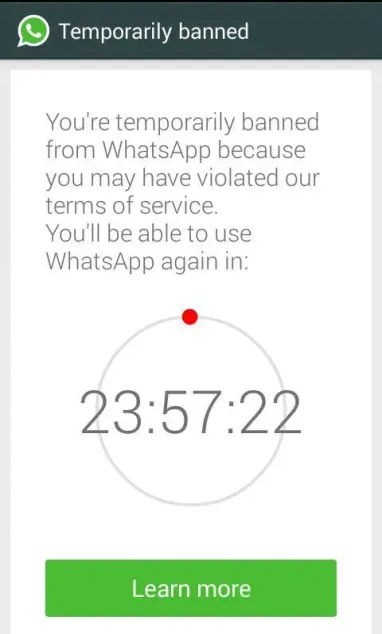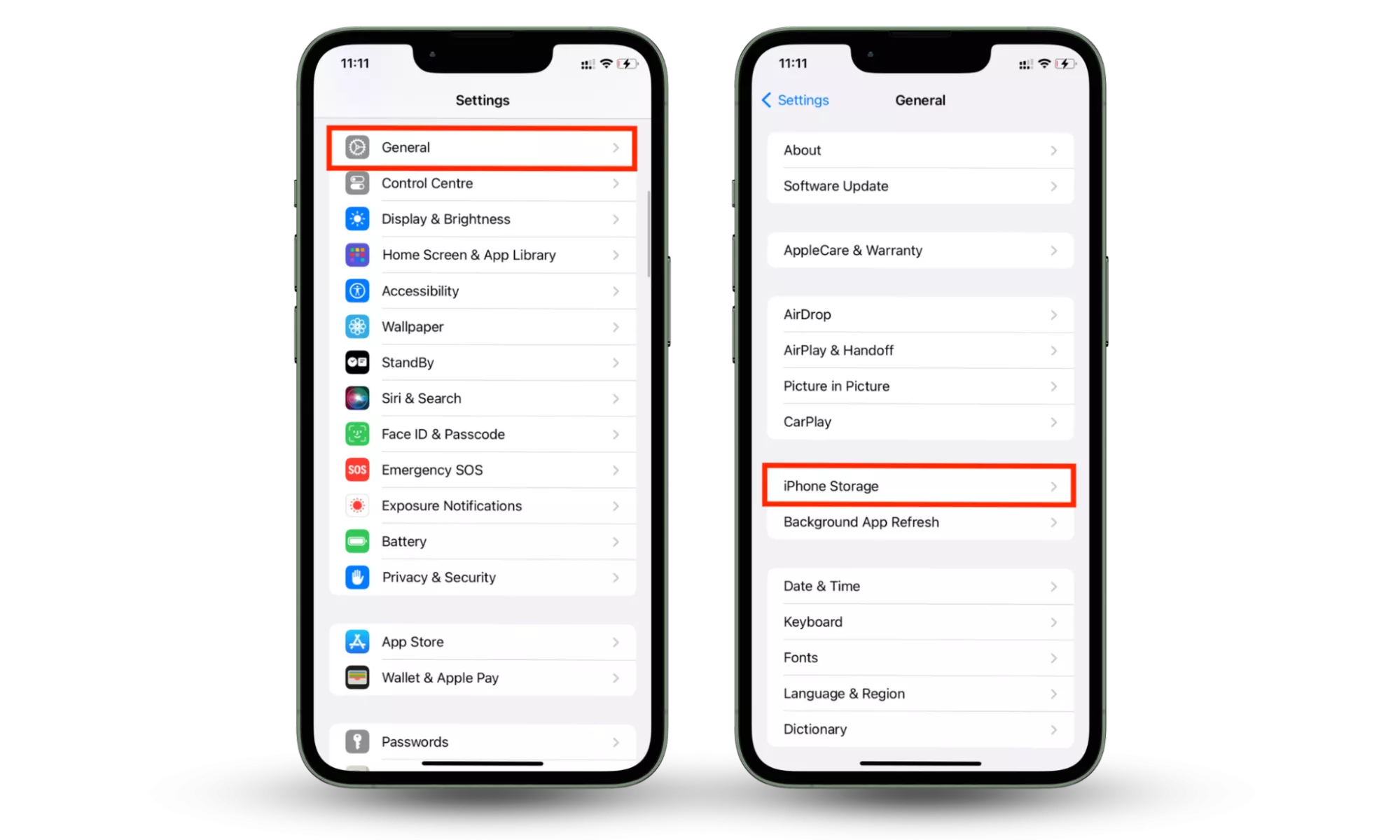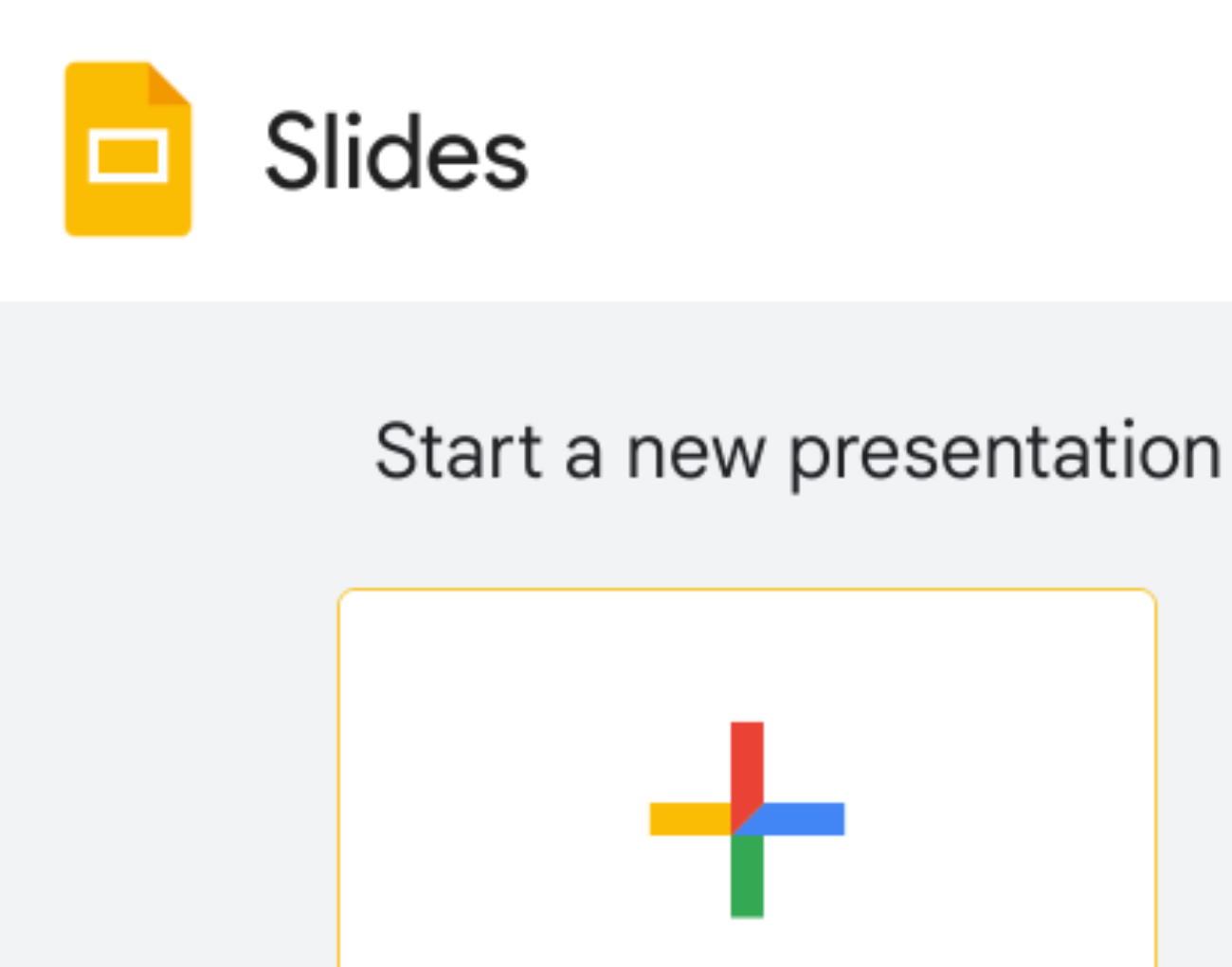如何使用或沒有軟件在PC上恢復已刪除的文件
PC具有內置工具,例如回收箱,文件歷史記錄和Windows備份以執行刪除後執行文件恢復,而某些軟件也有助於恢復PC刪除的文件。
- 要恢復PC上刪除的文件或文件夾,您可以首先檢查通常位於刪除數據文件的回收箱。
- 如果您想從PC中獲取刪除的文件,則可以在Windows備份和還原或文件歷史記錄中從以前的計算機中找到它。
- 第三方工具數據恢復提供了更多功能,例如從PC上的每個硬盤驅動器以及其他外部或可移動存儲媒體中恢復各種類型的文件。
- 許多雲存儲服務(例如Google Drive)也可以將已刪除的文件存儲在垃圾文件夾中,以便以後還可以恢復它們。

我們生活在一個必不可少的數字數據的世界中。計算機上的數據包含我們一些最寶貴的信息,例如我們的個人數據,照片,業務文件等。
當您不小心刪除PC上的文件時,可能會令人難以置信的令人沮喪,尤其是如果文件是您幾天,幾週甚至幾個月來工作的事情。實際上,刪除的文件仍然可以在Windows PC上恢復。如果您不小心刪除了一些關鍵文件,則無需擔心。要恢復PC上丟失的文件,有幾種可用的恢復方法:
永久刪除文件並不能完全將其從計算機中刪除。至少不是馬上。您仍然可以在PC存儲中訪問已刪除的文件。他們只是被標記為看不見的。但是,如果您繼續使用PC,新數據將覆蓋現有的已刪除文件。因此,如果要從PC恢復已刪除的文件,則有必要立即停止使用計算機。
重要的:
- 在額外的時間內,避免將新數據寫入包含已刪除文件的存儲設備,通過關閉所有不需要的應用程序和過程。通過這樣做,將刪除的文件在被覆蓋之前可以恢復。
從回收箱中檢索已刪除的PC文件
回收箱是當您在PC上刪除文件時,您應該檢查的第一個地方。除非您通過Shift + Delete或完全清空垃圾箱進行永久刪除,否則所有已刪除的文件均應直接進入回收箱。要從PC上的回收箱中恢復已刪除的文件:
1。開始啟動回收箱。
2。找到已刪除的文件。
3。從PC上的回收箱還原已刪除的文件。
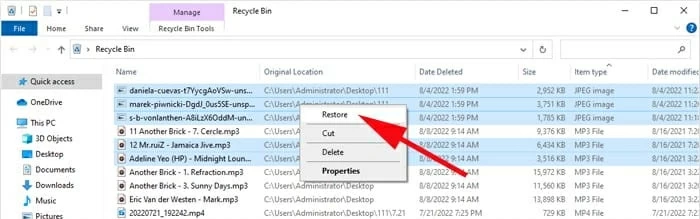
單擊恢復找到正確文件後出現的菜單中的選項。刪除的文件將返回其原始文件夾。如果您不知道該文件在哪裡,則可以在搜索欄中搜索文件名。
意外刪除重要文件可能會非常刺激。最幸運的是,您始終可以還原從PC上的回收箱中刪除的內容。但是,當您清空回收箱並且所有已刪除的文件都消失了,您該怎麼辦?
使用數據恢復軟件恢復PC上的文件
可以使用恢復軟件(例如數據恢復)恢復或未刪除您的刪除或丟失的文件。它為用戶提供了一種快速有效的方法,可以從計算機和計算機能夠讀取的幾乎每種類型的存儲設備中恢復各種已刪除的文件。
步驟1。在您的PC上,啟動數據恢復程序。
步驟2。指定數據類型,然後開車掃描。
選擇要恢復的文件類型,然後選擇要從中還原的位置。點擊藍色掃描按鈕快速從選定的驅動器中找到已刪除的文件。
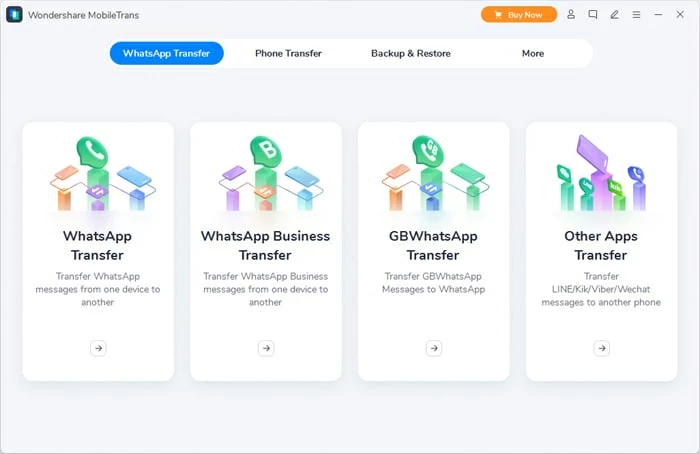
它還能夠從與PC連接的可移動驅動器中恢復數據文件。
步驟3。搜索要在PC上恢復的文件。
快速掃描後,該程序將顯示在PC上找到的已刪除文件。深掃描右上角的模式是一個首要選項,可以查找更多已刪除的項目快速掃描無法到達您要尋找的文件。
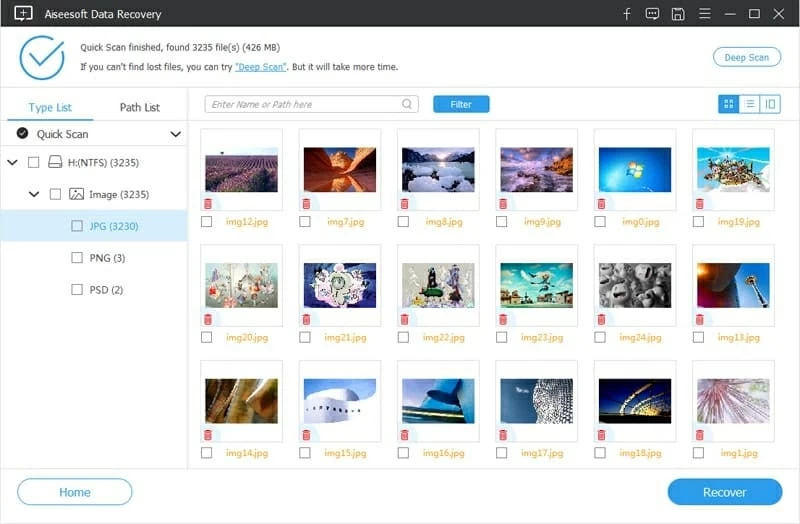
步驟4。查看並恢復數據文件。
所有可恢復的文件均根據其文件類型進行排序。您可以從左側檢查特定的數據類型並預覽掃描結果。只需勾選您要恢復的一切,然後單擊恢復按鈕將它們恢復原狀。
尖端:
- 使用篩選功能,如果您碰巧知道文件的名稱以及它們在哪裡,也可以專門搜索已從PC刪除的文件。
- 您可以將文件恢復到以前從中刪除的位置,或將其還原為PC上新創建的文件夾。
- 點擊打開文件夾恢復完成後,查看PC上的已還原文件。
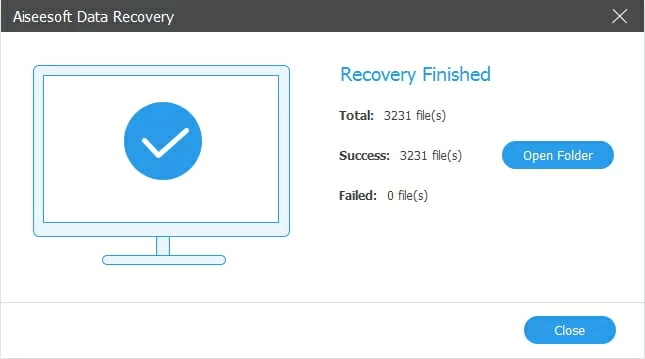
借助此驚人的數據恢復軟件,您不僅可以恢復照片,而且可以恢復更廣泛的文件類型,例如視頻,音樂,各種文檔,電子郵件等。這些文件類型中的每種都有不同的格式,並且文件恢復計劃可與所有文件合作。
更不用說其簡單而簡單的界面了。即使是很少有技術知識的人也可以使用這種出色的工具。其用戶友好的佈局顯示所有選項和功能,以便任何人都可以輕鬆理解。
從雲備份恢復PC上已刪除的文件
當您不小心或永久刪除PC上的文件並稍後再刪除文件時,在線雲備份可能會幫助您避免處理不良數據丟失。您正在使用哪種雲服務都沒關係。如果您有定期備份數據的好習慣,則可以從最新的在線備份中恢復已刪除的文件。
1。在線垃圾箱恢復。
刪除雲存儲服務(例如Dropbox和Google Drive)不會立即刪除文件。您刪除的文件已在線移動到垃圾文件夾中。因此,當您從PC永久刪除文件時,請嘗試基於雲的解決方案將其恢復。
2。在Google驅動器中查找已刪除的文件。
您在Google驅動器中刪除並刪除的文件保存在垃圾箱中 - PC上的Recycle Bin之類的文件夾。刪除文件後,默認情況下,您將可以在30天內恢復它們。因此,如果您最近使用PC上使用Google Drive應用程序刪除了一些文件,則可以恢復自己的刪除文件。
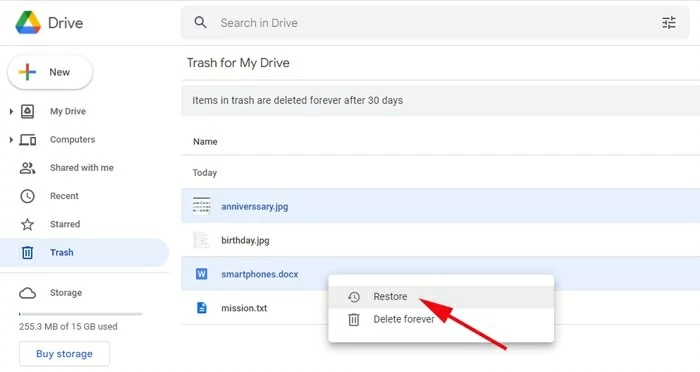
還原您在沒有軟件的情況下在PC上刪除的文件
使用數據恢復工具和雲存儲服務,即使您在回收箱中找不到或認為它們永遠消失了,也可以輕鬆地將已刪除的文件還原到PC。但是,無需軟件的幫助,可以恢復永久刪除的文件或文件夾嗎?幸運的是,您的PC確實支持本地文件恢復,下面具有幾個內置功能:
1。在PC上的Windows文件歷史記錄
PC上的預設文件歷史記錄允許簡單的數據恢復以及Windows OS計算機上永久刪除的文件的恢復。啟用後,它將自動保存文件和文件夾的不同版本作為備份。當您找不到原始文件,無論丟失或刪除它們,您都可以從以前保存的備份中還原它們。
建議閱讀:前6個iPod恢復軟件,可以靈活地恢復iPod上的已刪除文件
尖端:
- 完成文件還原後,您可以訪問其原始位置上的已刪除文件。
- 它還允許您添加一個新文件夾並將已刪除的數據文件還原。要將恢復的文件保存在新的地方,只需右鍵單擊綠色按鈕並選擇還原到。
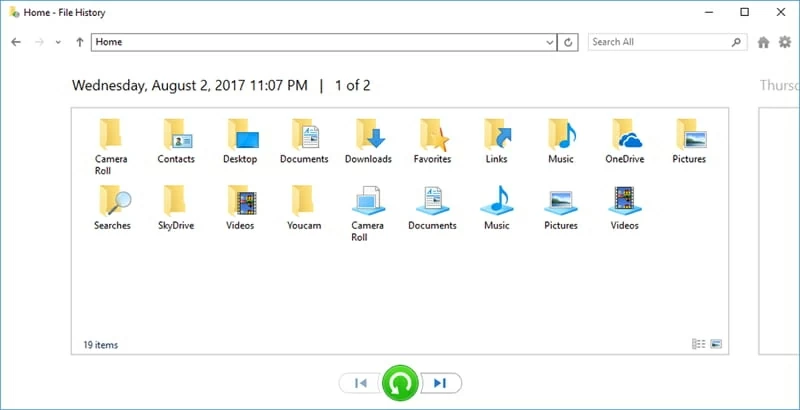
用文件歷史記錄備份您的PC:
- 您可以使用外部驅動器或網絡位置備份PC文件。
- 去開始>設定>更新和安全性>備份>添加驅動器。
- 選擇要保存文件備份的外部或網絡位置。
- 然後,您的PC文件將被備份並保存到所選位置以備將來使用。
2。使用Windows備份在PC上刪除文件
備份和還原是Windows PC中的另一個功能,它允許用戶創建備份並從備份還原文件。它還可以在無需軟件的幫助下恢復PC上永久刪除的文件或文件夾。
如果您的PC正在運行Windows 10,請從以前的備份中還原已刪除的文件:
步驟1:在任務欄上,打開開始菜單和類型控制面板。
步驟2:轉到控制面板>系統和安全性>備份和還原(Windows 7)。
步驟3:從先前版本的備份中找到已刪除的文件,並根據需要還原它們。
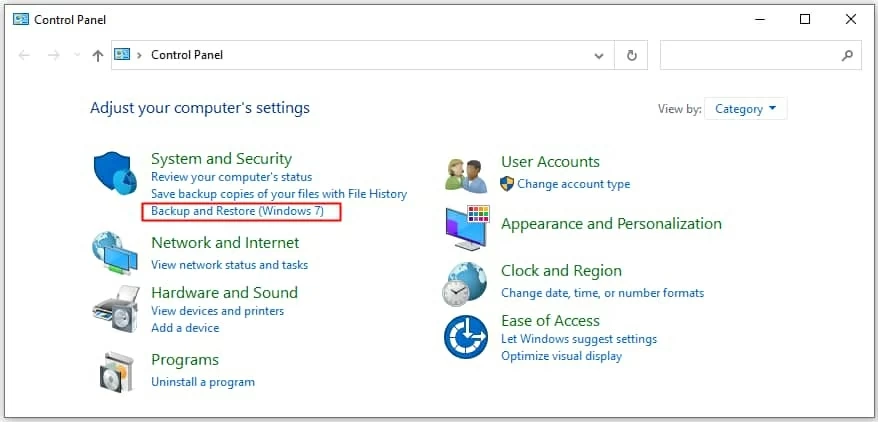
如果您的PC有Windows 11,請通過備份還原文件,並通過以下方式還原:
步驟1:連接存儲備份文件的外部驅動器或便攜式存儲設備。
步驟2:輸入並選擇控制面板在任務欄上。
步驟3:選擇備份和還原(Windows 7)>選擇另一個備份以從。
步驟4:找到外部或移動存儲媒體,並按照屏幕上的說明將已刪除的文件返回您的PC。
3.從上一個版本中恢復PC上的文件
還原點服務可以通過創建數據文件的備份副本來幫助您恢復更改。它為您帶來了從PC保存的以前版本中恢復文件之前的可能性,然後在錯誤地刪除一個或多個重要的文件或文件夾之前。無論您將回收箱清空或移動刪除文件或文件夾多少次,它仍然有效。
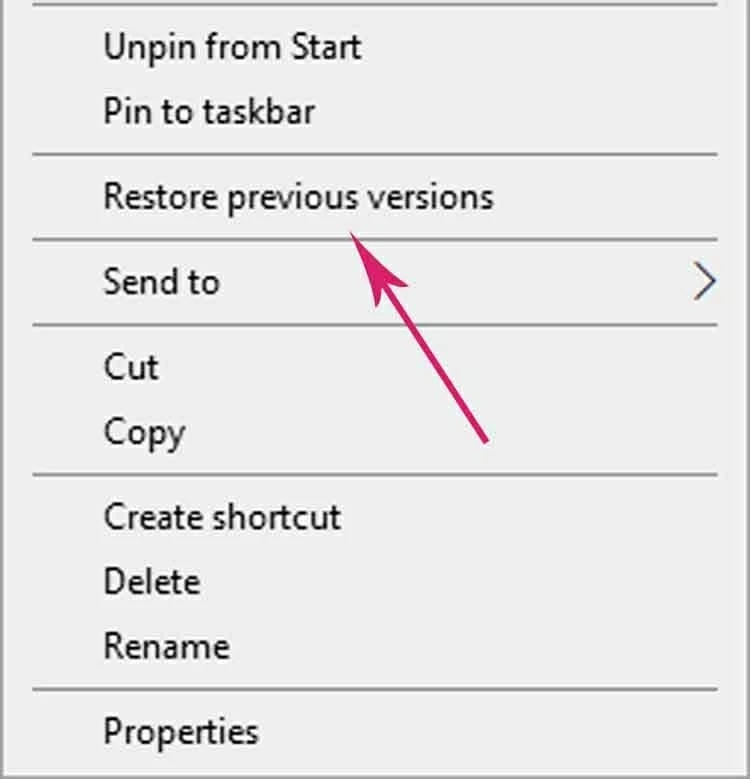
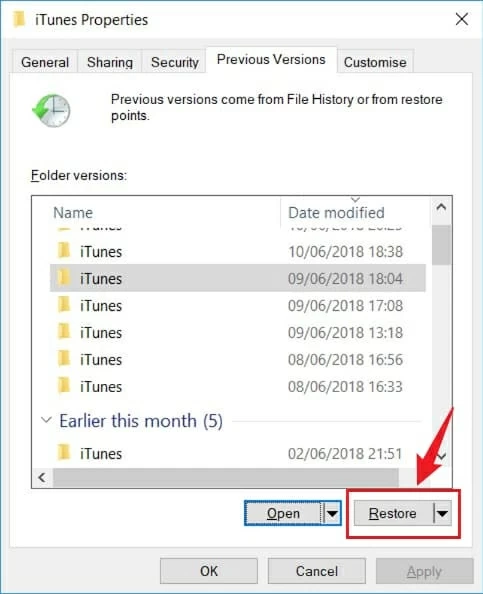
常見問題解答:
1。在哪裡可以在PC上找到已刪除的文件?
在Windows PC上刪除後,默認情況下,文件將移動回收箱。刪除的文件和文件夾將繼續留在回收箱中,直到您手動清除所有內容。
2。如何從PC中恢復永久刪除的文件?
要在永久刪除後執行PC文件恢復,只需在計算機上獲取數據恢復工具即可。運行應用程序>選擇文件類型和位置驅動器>開始掃描已刪除的文件>選擇要恢復的內容>將它們還原到原始位置或目標文件夾。
3。格式化PC後是否可以恢復已刪除的文件?
有幾種方法可以從PC恢復格式化的文件。如果您最近創建了計算機備份,則可以輕鬆地恢復已刪除的文件,並在PC上具有內置功能:
4。您可以在Windows上恢復已刪除的照片嗎?
是的。在Windows PC上已刪除的照片在被新數據覆蓋之前可以在Windows PC上恢復。因此,請確保您停止在PC上添加圖片,並嘗試從最近的備份中恢復已刪除的圖片。它可以是Windows備份,也可以是雲存儲服務中的備份。您甚至可以將圖片文件夾返回到以前的版本中,以使丟失的物品退回。
最後的話
在任何時候,可能需要您的舊文件或已刪除的文件。為了防止將來任何無意的數據丟失,現在該是時候在PC上製定文件恢復計劃了。為緊急情況做準備永遠不會太晚,例如在不合時宜的時間內刪除關鍵文件,通過手頭上恢復PC上已刪除的文件和文件夾來刪除關鍵文件。幸運的是,數據恢復,雲服務和許多內置的Windows功能可以為您提供幫助。
相關文章
如何從USB閃存驅動器中恢復已刪除的文件